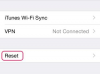Den första iPhone släpptes 2007; App Store lanserades 2008.
Bildkredit: Nik_Merkulov/iStock/Getty Images
Att höra "det finns en app för det" är inte användbart om du inte vet hur man sätter en app på din iPhone. Lyckligtvis har Apple gjort det ganska enkelt att ladda ner appar, både betalda och gratis, från sin App Store, så att du kan kolla vädret, spela ett populärt spel eller utföra tusentals andra uppgifter.
Skapa ett Apple-ID
Bekräfta att du har ett Apple-ID. Om du har köpt musik från iTunes eller har ett iCloud-konto, används dessa inloggningsuppgifter när du loggar in på App Store. Om du inte har upprättat ett Apple-ID kan du skapa ett på Apples webbplats.
Dagens video
Logga in på din iPhone

Det finns över 1 miljon olika appar tillgängliga.
Bildkredit: moodboard/moodboard/Getty Images
Tryck på "Inställningar" (på startskärmen) och sedan på "iTunes & App Store." Ange ditt Apple-ID och lösenord; när du väl har loggat in förblir du inloggad tills du väljer att logga ut.
Surfar i App Store

Appar varierar i pris från gratis till flera hundra dollar.
Bildkredit: Melpomenem/iStock/Getty Images
Tryck på "App Store" på din iPhones startskärm. Använd ikonerna längst ned på skärmen för att hitta de appar du vill ha. "Utvalda" är de appar som Apple anser vara de bästa nya; "Toplistor" är bästsäljarna; "Utforska" låter dig söka under en lista med kategorier; och "Sök" låter dig hitta appar efter nyckelord.
Skillnaden mellan Wi-Fi och datanedladdningar
Du laddar ner appar antingen med ditt mobildataabonnemang eller via en Wi-Fi-internetanslutning. Nackdelen med datanedladdningar är att de vanligtvis räknas mot dina minuter (beroende på din plan), och för många nedladdningar kan verkligen öka din månatliga räkning. Dessutom har Apple infört en gräns på 100 MB för datanedladdningar; filer som är större än så kan bara laddas ner via Wi-Fi. Appar som du laddar ner via Wi-Fi räknas inte in i din dataplan.
Från App Store till din iPhone
Tryck på priset för appen (eller ordet "Gratis") för att ladda ner och installera en app. Sedan är det bara att trycka på "Öppna" (i butiken) för att starta det, eller helt enkelt gå tillbaka till startskärmen och trycka på den där.